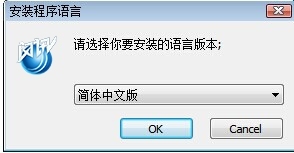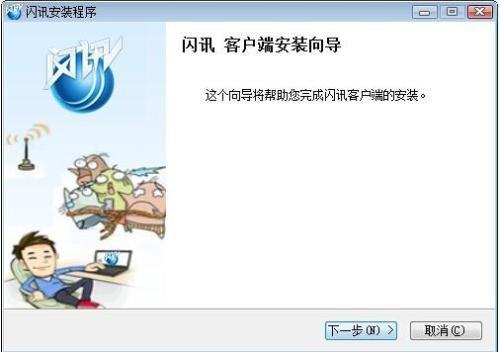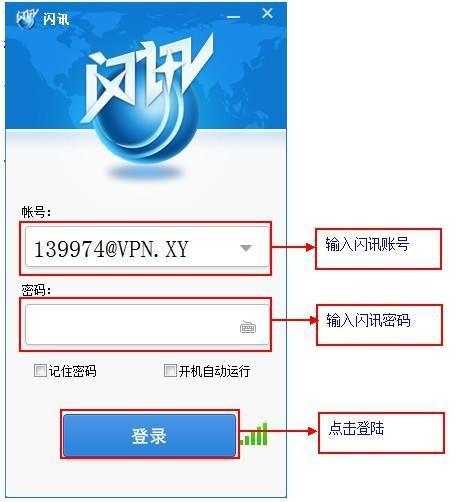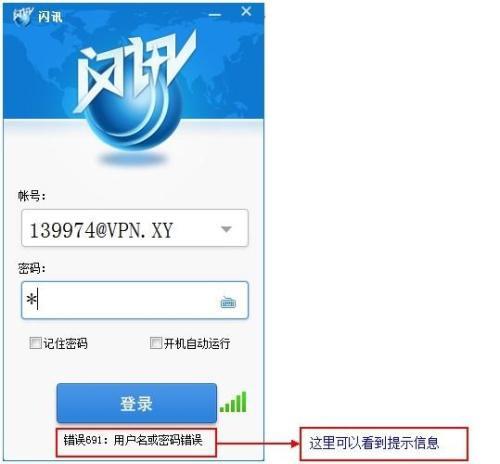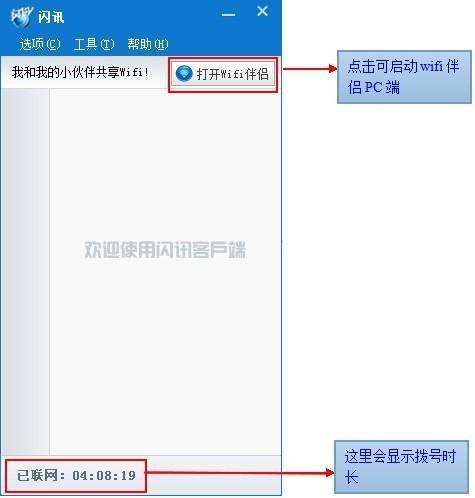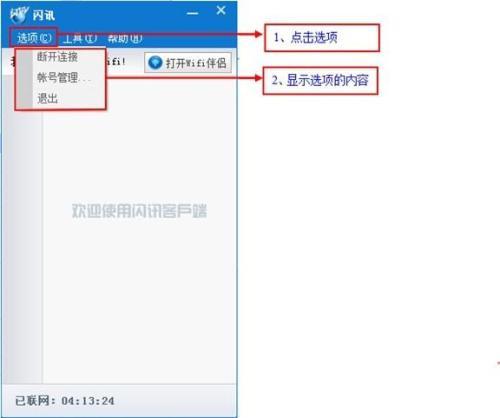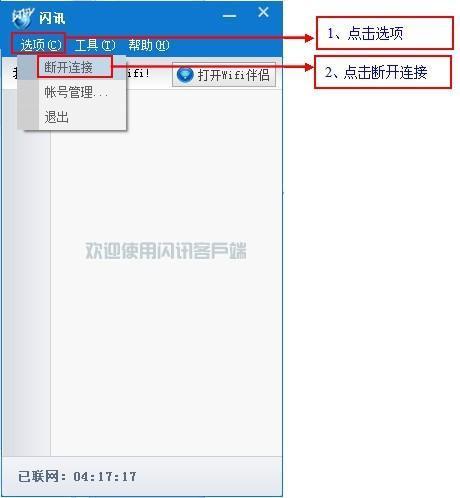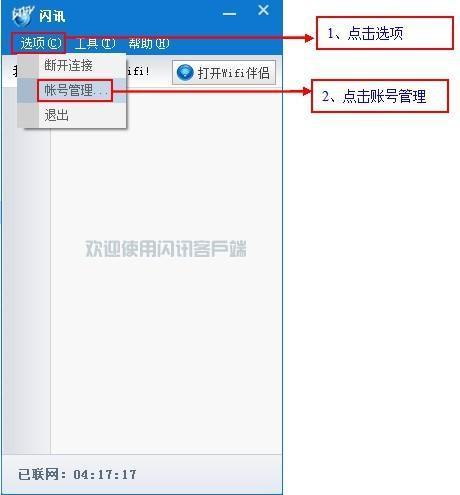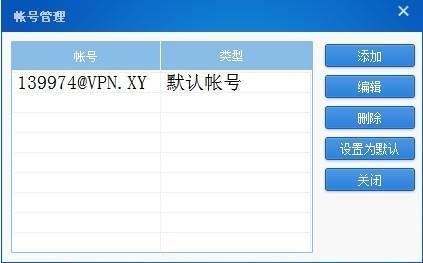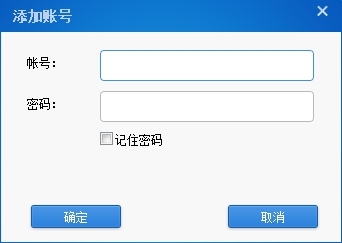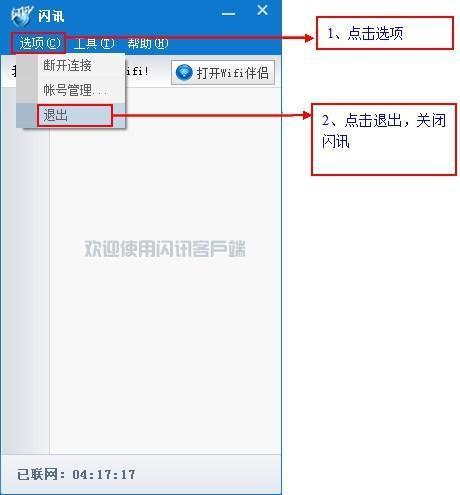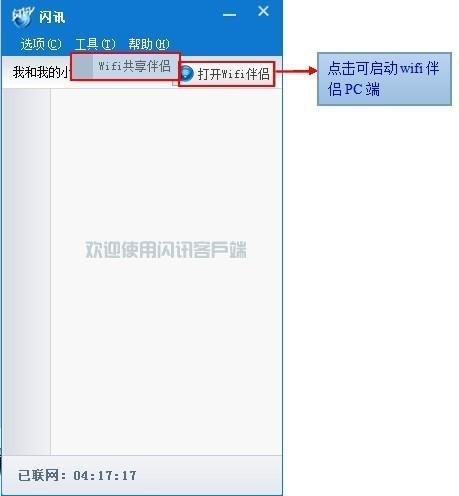一、下载、安装、启动
使用电脑浏览器,打开以下链接,下载闪讯拨号客户端。
下载完成后,开始安装:
①选择安装语言,选择好后点击OK:
②根据提示点击“下一步”开始安装:
③安装完成,如果需要立即运行闪讯,在“运行闪讯”前打勾,然后点击完成即可:
点击电脑桌面上的闪讯图标,即可启动闪讯拨号客户端:
二、拨号上网
闪讯客户端启动后,需要输入账号和密码,方可拨号,如下图示:
记住密码:打钩标识记住,不打钩标识不记住
开机自动登陆,选择后,开机后自动启动闪讯拨号客户端
如果账号密码错误,在登录按钮的下方会显示提示信息,如下图示:
如果账号如果账号和密码正确,则拨号成功。如下图示:
三、闪讯功能操作说明
在闪讯客户端的顶部的菜单中点击“选项”,可显示选项的菜单,菜单有:断开连接、账号管理、退出,见下图:
1、断开连接
断开连接,即断开网络连接并返回到登录界面,操作方法为,点击选项--断开连接,如下图示:
2、账号管理
账号管理是对目前电脑所使用的闪讯账号进行管理,可添加新账号,可删除账号等,操作方法是点击选项--账号管理,如下图示:
点击账号管理会弹出账号管理窗口,如下图:
Ø 添加账号即添加新账号,点击后弹出添加账号窗口,如下图:
确定:保存所输入的账号并关闭
取消:关闭窗口
Ø 编辑,点击后可对选择的账号进行编辑
Ø 删除,点击后可对选择的账号进行删除
Ø 设为默认值,点击后选择的账号将为默认,下次打开闪讯时,此账号将自动显示
Ø 关闭:关闭账号管理窗口
3、退出
退出即断开网络连接,并关闭闪讯拨号客户端,操作方法为:点击“选项--退出”,如下图:
4、打开wifi伴侣
在闪讯拨号成功界面,点击“打开wifi伴侣”或点击“工具”即可启动wifi伴侣,如下图示:
 电脑知识网
电脑知识网